


Allegro学习笔记之1——导出Gerber文件和钻孔数据文件<?xml:namespace prefix = o ns = "urn:schemas-microsoft-com:office:office" />
很多PCB厂家都没有装Allegro软件,所以你不能直接发.brd文件。(很多PCB小厂连ProtelDXP也没有,只支持Protel99)
什么是Gerber文件
Gerber文件是所有电路设计软件都可以产生的文件,在电子组装行业又称为模版文件(stencil data),在PCB制造业又称为光绘文件。可以说Gerber文件是电子组装业中最通用最广泛的文件格式。
Gerber文件是EIA的标准格式,分RS274-D和RS274-X两种,其中RS274-X是RS274-D的扩展文件。生产制造部门在条件许可的情况下,应当尽可能要求用户或设计部门提供RS274-X的Gerber文件,这样有利于各工序的生产准备。
一、准备工作
为了保证出片的正确性,需要在设计PCB 文件之前对一些系统参数进行设置,该设置
包括画图的精度,图片的尺寸,动态铺铜的格式。
◆ 设置画图的精度。
在allegro 中打开Setup->Drawing Size 菜单,调出设置对话框,如图1
在对话框中确定User Units选择Mils,
Size选择C,这样整个作图区域会大一点,相应的作图范围(Drawing Extents)变为Width:22000.00;Height:17000.00
Left X和Left Y为原点坐标。
Accuracy 选择2,
其他根据你的尺寸自行定义。
设置完成选择OK 按钮,使配置生效。
◆ 设置动态铺铜参数。
在Allegro 中打开Shape->Global Dynamic Params 菜单,如图2。
Dynamic fill选Smooth
ü Smooth 勾选后会自动填充、挖空。运行DRC时,在所有的动态shape中,产生底片输出效果的Shape外形
ü Rough 产生自动挖空的效果,不过只是大体的外形样子,没有产生底片输出效果
ü Disable 不执行填充、挖空。
打开Void controls 选项卡。如图3。
选择Artwork format 要与出片格式一致。现在基本上PCB厂都是采用RS274-X。
选择Artwork format 和你的出片格式一致
二、出片设置
基本参数设置
1) 选择菜单Manufacture>Artwork…,出现Artwork
Control Form 对话框,如下:
2) 选择General Parameters,开始具体参数设定
Device type底片生成格式:选Gerber RS274X
Film size limits底片稿图形范围: 用默认值就可以了
Coordinate type坐标类型: 用默认值Absolute
Error action指定错误发生时处理方式:
ü 选择Abort film 只停止转换这层的Gerber 文件,继续转换其它层的Gerber 文件。
ü 选择Abort all 则停止后不再处理其它的Gerber 文件。错误情况,将会被记录到photoplot.log 文件中。
Format数据格式: Integer places:5 5 位整数
Decimal Places:3 3 位小数
Output options : 选用默认值
Suppress…: 可选用默认值或都不选
ü Leading zeros:表示前省零。
ü Trailing zeros:表示后省零。
ü Equal coordinates:简化相同的坐标。
输出单位Output units :一般用Inches
Scale factor for output:输出Gerber 文件的比例。
单击“Artwork Control Film”对话框的“OK”按钮,关闭此对话框。相关参数设置将被写入工作目录的art_param.txt 文件中。若要查看art_param.txt,可在工作目录下直接打开。
执行Artwork时经常会出现两个两个警告:
警告一:

这个警告是提示Artwork里面的底片格式与动态Shape里面底片格式参数设置
不一致,只要把动态Shape里面的Artwork format与底片参数的Device Type
一致就可以了:
警告二
在“Artwork Control Film” 对话框的“General Parameters” 页面中选择“Device
type” 为PCB 行业较为通用的“Gerber RS274X”格式,可能会出现提示信息,点击“OK”按钮。然后根据文件的精度进行设置Integer Places、Decimal Places。
三、建立底片控制文件:
在主菜单中选择Manufacture→Artwork 命令,弹出“Artwork Control Film” 对话框,
选择“Film Control”页面,如图4 所示。
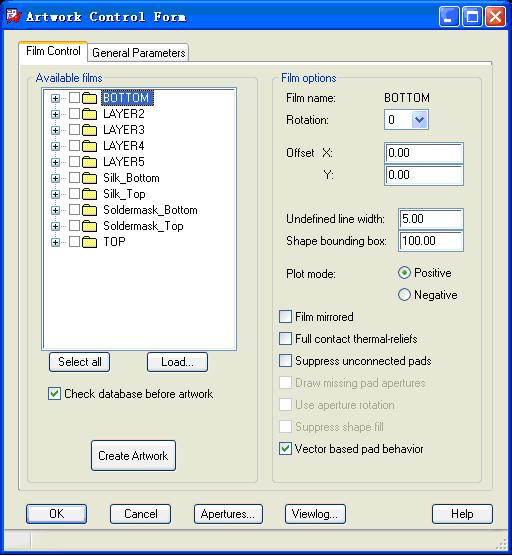
Film name底片稿名称: 显示当前选中的底片稿名称
Rotation指底片的旋转角度和Offset X/Y坐标数据与指定原点偏移值:一般使用默认值0
Undefined line width 0线宽定义值,也就是PCB上有些0线宽的线段在转成底片时线宽: 一般可以5(mil)
Shape bounding box板子Outline外扩的隔离线: 一般使用100(mil)表示板边周围的隔离线(Anti etch), 由Outline 的中心线往外扩100mil(只有负片才有用)
只针对负片有用
底片输出模式Plot mode: Positive:正片;Negative:负片
信号层面一般都用Positive,电源,地层面一般使用Negative。
Film mirrored底片稿镜像: 一般情况不需要镜像
Full Contact Thermal-Reliefs忽略Thermal 采用全连接: 这个选项只针对
负片有用,是让连接Plane层面的所有Pin脚都用全连接方式与Plane层面连接,
Pad的Thermal-Relief无效,如果板子上的via过孔没有设计Flash Symbol的话,勾不勾选此项,都是full Contact.
Suppress unconnected pads去除未连接的焊盘: 一般内层走线层可使用
Vector based pad behavior:此项默认选择。对于Raster-based 数据,若不选择此项,那么负片转出的隔离盘为被此处的孔掏空的样式。
选择“Vector based pad behavior”转出的负片
不选择“Vector based pad behavior”转出的负片
在底片上单击右键,弹出菜单,
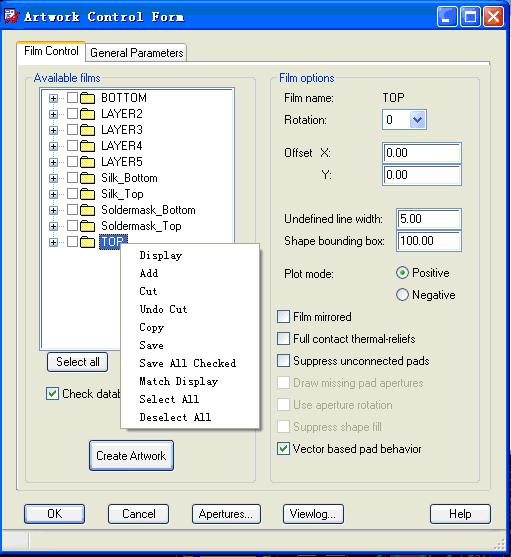
如果需要增加底片,选择弹出菜单中的Add,出现图8 的对话框。

输入底片的名字,就可以新建一个底片。
如果需要删除一个底片,则在弹出的菜单中点击cut,则该底片就被删除了。
下面开始向底片中设置层。
展开某一个底片左边的+,查看该底片包含的层
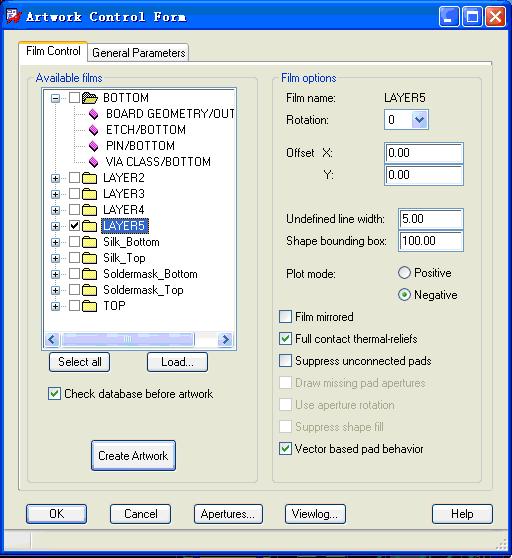
鼠标右键单击某一层,可以看到弹出菜单
如果需要加入信号层,选择弹出菜单的Add 选项,出现选择窗口,
你可以在Subclass Selection 窗口选择需要的层,用鼠标勾选需要加入的层,点击OK 按
钮,就可以将该层加入对应的底片中。
如果需要删除某一层,仅需要在图10 的鼠标右键菜单中选择Cut 选项,则该层会从底
片中消失。待所有的底片设置完成,我们准备出片。
光绘文件包括下面的文件:
8. 顶层丝印层 Gerber 文件 topsilk.art Top(comp.)side silkscreen artwork
下面的两层如果不是要经过回流焊的话,通常不要:
顶层焊接层(锡膏钢网层) Gerber 文件 toppast.art Top(comp.) side paste mask artwork
底层焊接层(锡膏钢网层) Gerber 文件 botpast.art Bottom side paste mask artwork
(a)TOP:
BOARD GEOMETRY/OUTLINE
VIA CLASS/TOP
PIN/TOP
ETCH/TOP
(b) GND:
BOARD GEOMETRY/OUTLINE
VIA CLASS/GND
PIN/GND
ETCH/GND
(c) INTERNAL1:
BOARD GEOMETRY/OUTLINE
VIA CLASS/INTERNAL1
PIN/INTERNAL1
ETCH/INTERNAL1
(d) INTERNAL2:
BOARD GEOMETRY/OUTLINE
VIA CLASS/INTERNAL2
PIN/INTERNAL2
ETCH/INTERNAL2
(e)VCC:
BOARD GEOMETRY/OUTLINE
VIA CLASS/VCC
PIN/VCC
ETCH/VCC
(f)BOTTOM:
BOARD GEOMETRY/OUTLINE
VIA CLASS/BOTTOM PACKAGE
PIN/BOTTOM BOARD
ETCH/BOTTOM BOARD
(g) SILKSCREEN_TOP:
REF DES/SILKSCREEN_TOP
PACKAGE GEOMETRY/SILKSCREEN_TOP
BOARD GEOMETRY/SILKSCREEN_TOP
BOARD GEOMETRY/OUTLINE
(h) SILKSCREEN_BOTTOM:
REF DES/SILKSCREEN_BOTTOM
GEOMETRY/SILKSCREEN_BOTTOM
GEOMETRY/SILKSCREEN_BOTTOM
GEOMETRY/OUTLINE
(i)SOLDERMASK_TOP:
VIA CLASS/SOLDERMASK_TOP
PIN/ SOLDERMASK_TOP
PACKAGE GEOMETRY/ SOLDERMASK_TOP
BOARD GEOMETRY/ SOLDERMASK_TOP
BOARD GEOMETRY/OUTLINE
(j)SOLDERMASK_BOTTOM:
VIA CLASS/SOLDERMASK_BOTTOM
PIN/SOLDERMASK_BOTTOM
PACKAGE GEOMETRY/OLDERMASK_BOTTOM
BOARD GEOMETRY/SOLDERMASK_BOTTOM
BOARD GEOMETRY/OUTLINE
四、生成底片文件
1. DRC Check
每个板子在出Gerber之前,必须先Run DRC以确保板子不存在致命错误。
1) 执行菜单Setup>Drawing Options,弹出如下对话框
2) 先检查动态Shape

如果Update to Smooth是灰色的,则已OK,否则要选择Update to Smooth
按钮执行该命令。
3) 再选择Update DRC按钮执行命令,检查Unplaced symbols等栏位前是否都已绿色:

2. Datasheet Check
在Film Control左下方有一个check database before artwork,选择出底片前做一次datasheet检查,如果有检查到error,相应的那张底片将无法生成,所以在出底片前最后先执行菜单Tools>Database check,将出现的问题解决掉。
3. Create Artwork
在Available films下选择要输出的films,点击Create Artwork按钮执行命令产生.art后缀的artwork files。点击Viewlog按钮,查看photoplotlog文件,确保所以底片文件被准确的建立。
点击Viewlog,可以看到出Gerber过程中出现的警告和错误
1. “---- Photoplot outline rectangle not found ... using drawing extents“
说你没有画photoplot outline,软件自动帮你用drawing extents代替了;---没关系EDA365论坛网+ ^/ O# R. U& }
2. “for raster artwork formats, artwork accuracy must be at least one place greater than the database accuracy...
"精度设置警告:软件里出gerber时的精度(小数点后位数)应比在设计数据中的高出至少3;---修改后此警告消失.
0 v- ~) I( H( @7 }: x7 h6 uwww.eda365.com3. “0 width line found at (0.5000 0.0000) ... using undefined line width of 0.2500“
这个警告讲得应该听清楚地了吧!----看看(0.5000 0.000)处的这根线是否和自己想要得有出入,若有修改即可;EDA365论坛网站|PCB论坛|PCB layout论坛|SI仿真技术论坛! W% C+ a* r: t
4. “Segment with same start and end points at (69.7822 34.5562) will be ignored. Increasing output accuracy may allow segment to be generated.“
估计还是精度设置的缘故。说的是软件自动忽略一段起点和终点相同的部分(69.7822 34.5562)E
五、Allegro 生成钻孔数据的方法
a) 自动生成Drill Symbol
会出来”Drill Customization”对话框,点击”Auto generate symbols”,会出来提示框,再点”是(Y)”,点”OK”
b) 出钻孔符号表
为了将来钻孔的时候做钻孔检查,需要出钻孔符号表。请在allegro 中选择Manufacture->NC->NC Legend 菜单,然后系统会出现一个列表,单击鼠标左键可以选择位置将其放置。
◆Template file:钻孔图例表格的模板文件,默认为default-mil.dlt。
◆Legend title:钻孔图例的名称,默认为DRILL CHART。
◆Output unit:单位为mil,设置单位应与电路板的设置应一致。
◆Hole sorting method:孔种类的排序方法。
◆By hole size:按孔的大小顺序排序。
Ascending:升序。
Descending:降序。
◆By plating status:按是否金属化孔排序。
Plated first:金属化孔排在前面。
Non-plated first:非金属化孔排在前面。
在工作目录下可以查看“nclenged.log”文件,以了解制作过程是否存在问题或有其它警告信息,并了解最终的转换结果。
c)定Drill Parameters定钻孔参数
◆Parameters file:输出NC 数据的名称和路径,默认名为nc_param.txt。
◆Output file:输出文件。
◆Header:在输出文件中指定一个或多个ASCII 文件,默认值为none。
◆Leader:指定在数据的引导长度。
◆Code:ASCII/EIA,指定数据的输出格式,默认为ASCII。
◆Excellon format:钻孔格式。
◆Format:3.5:输出NC DRILL 文件中坐标数据的格式。一般英制采用3.5 格式。要与Artwork基本参数设置匹配
◆Offset X: Y: 指定坐标数据与图纸原点的偏移量。
◆Coordinates:Absolute.Incremental输出的文件是相对坐标还是绝对坐标。选用绝对值Absolute
◆Output units: English.Metric. 输出单位为英制还是公制。
◆Leading zero suppression:前省零。
◆Trailing zero suppression: 后省零。
◆Equal coordinate suppression: 简化相同的坐标。
◆Enhanced Excellon format:选择在NC Drill 和NC Route 输出文件中产生
d) 产生NC Drill
执行菜单执行菜单Manufacture>NC>NC Drill,弹出如下对话框
以上参数是否选择关系不大,板厂都能处理,所以一般都用默认值,点击按钮
Drill,产生. Drl后缀的钻孔数据文件。
e)当板子上有椭圆孔或矩形孔如下面对话框时,需要出一个铣刀数据文件,需要执行这一步,生成NC Route 数据文件
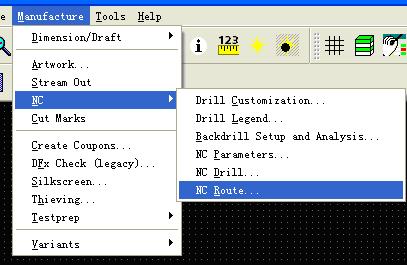
以上参数是否选择关系不大,板厂都能处理,所以一般都用默认值,点击按钮
Drill,产生. Rou后缀的铣刀数据文件。
向板厂提供的具体文件
1. 输出的所有层面的.art 文件
2. 输出的.drl文件 (板子上有钻孔时需要)
3. 输出的.rou文件 (板子上有椭圆孔或矩形孔时需要)

六、CAM350导入Gerber 和钻孔文件
1) 打开CAM350, 点击File \ Import \ AutoImport
选择刚才生成的Gerber文件所在的文件夹,点”Next>>”(千万不要点”Finish”)
CAM350装载入Gerber文件
点击Finish 按钮,底片开始导入。待导入完成,就可以查看底片和钻孔文件了
参考文献:
1) Allegro设计文件转换为Gerber文件的方法, 齐国栋·广州杰赛科技股份有限公司
part1 https://static.assets-stash.eet-china.com/album/old-resources/2009/6/8/d0f58ea4-9ffb-4737-9fb1-6b595c4539fe.rar part2https://static.assets-stash.eet-china.com/album/old-resources/2009/6/8/ad87016a-d982-4125-b4c0-96edbec9fc79.rar
2) 在allegro 中出gerber 文件和CAM350 中导入,cuijianw
3) Allegro中底片参数设置及产生, 上海索服电子科技有限公司
4)CADENCE ALLEGRO生成钻孔数据方法, 上海聚锐电子科技有限公司
5)Allegro/APD Artwork製作原理及步驟,Cadence
6) 中兴通讯EDA工具手册(Cadence)PCB设计分册
7) Allegro轉Gerber注意事項,映阳科技
 /3
/3 
用户452493 2015-11-14 20:43
用户1581642 2013-8-19 21:03